Hoe u de juiste monitor kiest voor uw pc

Als u net als wij bent, besteedt u veel tijd aan het kijken naar uw pc-monitor, dus zou het geen goede moeten zijn? Doe mee met ons, we decoderen de specificaties en snijden het jargon door om u te helpen de best mogelijke monitor voor uw behoeften te vinden.
Verbindingstype: kan het aansluiten op uw pc?
De eerste vraag die u zichzelf altijd zou moeten stellen wanneer een monitor kopen: kan deze zelfs verbinding maken met uw computer? U moet de uitvoer op uw computer controleren en zien welke soorten poorten beschikbaar zijn (als u over een speciale videokaart beschikt, moet u naar die uitgangen kijken). Zorg er vervolgens voor dat uw monitor van hetzelfde type poorten is - als dat niet het geval is, hebt u een soort adapter of speciale kabel nodig.
Hier zijn de verschillende soorten poorten die u kunt zien.
Video Graphics Array (VGA): oud en verouderd
VGA is de oudste video-outstandaard die nog beschikbaar is op nieuwe computers, meestal op goedkopere systemen en business-class laptops (om ervoor te zorgen dat ze verbinding kunnen maken met oudere projectiesystemen). De kleine, trapeziumvormige verbinding wordt meestal geleverd met een blauwe schroefplug. VGA draagt alleen een videosignaal - geen audio.
VGA heeft veel beperkingen ten opzichte van de andere beschikbare verbindingstypen. Het werkt op een analoge standaard, dus er is geen technische limiet aan de resolutie of verversingssnelheid, maar het wordt praktisch beperkt door het elektrische vermogen en de lengte van de kabel zelf. Over het algemeen worden VGA-verbindingen alleen aanbevolen voor beeldschermen die lager zijn dan de standaard 1080p-resolutie, wat de meeste nieuwe monitoren op de huidige markt uitsluit. Om het bot te zeggen: u wilt dit waarschijnlijk niet gebruiken.

Een oudere monitor die nog steeds analoge invoer accepteert. Van links naar rechts: HDMI, DVI, VGA.
Digitale visuele interface (DVI): oud, maar nog steeds bruikbaar
DVI is de digitale opvolger van de analoge VGA-standaard. Hoewel het nu ook vrij oud is, wordt het nog steeds veel gebruikt op monitoren, desktop-moederborden en afzonderlijke grafische kaarten, hoewel het vanwege de relatief grote omvang en verwisselbare verbinding niet populair is op laptops. Dual-link DVI-verbindingen en -kabels ondersteunen resoluties tot 2560 × 1600 bij 60 hertz. Dat is voldoende voor de meeste kleine en middelgrote moderne monitoren. DVI heeft ook alleen een videosignaal.
High Definition Multimedia Interface (HDMI): extreem vaak en handig
Als u een flatscreen-tv hebt, zijn de kansen vrij goed dat u al bekend bent met HDMI-poorten en -kabels. HDMI is een digitale standaard die zowel audio als video ondersteunt. Dat betekent dat als uw monitor ingebouwde luidsprekers of een hoofdtelefoonaansluiting heeft, er geen aparte audioverbinding nodig is. Dankzij de handige video-plus-audiomogelijkheden en de alomtegenwoordigheid van televisies en monitoren, is HDMI waarschijnlijk de populairste videoverbindingsstandaard op de markt.
HDMI-poorten en -kabels hebben verschillende functies op basis van hun release. De oorspronkelijke standaard (1.0) kon slechts een maximum van 1920 × 1200 resolutie bij 60 Hz verwerken, maar de nieuwste versie (2.1) kan een enorm beeld van 10.000 pixels breed op 120Hz verzenden. Als u op zoek bent naar een monitor met een hoge resolutie of verversingsfrequentie, is een HDMI-verbinding met de nieuwste revisie een uitstekende keuze.
DisplayPort: veel functies voor pc-gebruikers

Een nieuwere monitor met volledig digitale verbindingen . Van links naar rechts: HDMI, HDMI, DisplayPort, Mini-DisplayPort, DisplayPort.
DisplayPort is een van de meest geavanceerde verbindingen die beschikbaar zijn voor moderne pc's. Net als HDMI wordt de standaard constant bijgewerkt en kan hij video en audio op één enkele kabel verwerken. Maar als een verbinding die specifiek is ontworpen voor computers, bevat deze ook andere mogelijkheden. Sommige DisplayPort-monitoren kunnen bijvoorbeeld met elkaar worden verbonden in een "daisy chain", waardoor twee of meer beeldschermen op een pc kunnen worden aangesloten met slechts één kabel die van de laatste monitor naar de computer gaat.
DisplayPort versie 1.4 ondersteunt 4K-resoluties tot 240 hertz - een enorm pluspunt voor gamers - of 8K bij maximaal 60 hertz. De trapeziumvormige verbinding is standaard op de meeste discrete grafische kaarten en sommige laptops, maar sommige ruimtebesparende ontwerpen maken gebruik van de kleinere Mini DisplayPort-verbinding.
USB-C en Thunderbolt 3: nieuw, maar nog niet overal aanwezig
Nieuwere laptops die gebruikmaken van de USB-C-verbindingsstandaard (een omkeerbare ovaal in plaats van de rechthoekige verbinding van USB-A) kunnen ook video en audio verzenden via de verbinding met behulp van een interface genaamd Thunderbolt. De derde versie van Thunderbolt maakt gebruik van de USB-C-stekker in plaats van een eigen verbinding. Dit is uiterst handig, omdat het mogelijk is om een laptop op te laden, deze met apparaten zoals telefoons te verbinden en media naar een extern scherm te sturen, allemaal met dezelfde verbinding.
Thunderbolt 3-compatibele monitoren zijn echter nog steeds vrij zeldzaam tijd van schrijven, en alleen de meest compacte en "stijlvolle" laptops laten een meer gebruikelijke videoverbindingsoptie zoals DisplayPort of HDMI achterwege. Het kopen van een monitor met een USB-C- of Thunderbolt-verbinding zou alleen een prioriteit moeten zijn als u vaak een laptop aansluit met alleen een Thunderbolt-video-outoptie. Zelfs dan is het mogelijk (en heel gebruikelijk) om een adapterkabel te gebruiken.
Meerdere verbindingen en adapters
Zelfs goedkope monitoren hebben de neiging om met ten minste twee verschillende opties voor videoverbindingen te komen. Hoogwaardige en geavanceerde typen hebben meer: mijn Dell-monitors ondersteunen bijvoorbeeld DVI-, HDMI- en DisplayPort-verbindingen. Bekijk de specificaties van elke monitor die u overweegt om uw volledige scala aan opties te bekijken. Zelfs als de monitor die u zoekt niet beschikt over de exacte verbindingssmaak waarnaar u op zoek bent, kunnen de meeste digitale verbindingen met adapterkabels aan elkaar worden aangepast. Deze zijn over het algemeen betrouwbaar, hoewel ze standaard niet voldoen aan de specificaties van welke verbinding dan ook ouder of minder complex is.
Schermgrootte: hoe groot is het?

Deze 65-inch NVIDIA-monitor kan te zijn groot.
Schermgrootte is een persoonlijke keuze en levert een van de belangrijkste bijdragen aan de kosten van een pc-monitor. Hoewel u beter weet wat u nodig heeft dan wij, kunnen we enkele richtlijnen aanbevelen:
- Grotere monitors zijn beter als u ze gebruikt voor grafische doeleinden: video's bekijken of bewerken, video-intensieve videogames, fotografie enzovoort .
- Als u veel werk op uw pc doet, zult u merken dat grotere (en meerdere) schermen mensen productiever kunnen maken.
- Als u de pc niet intensief gebruikt voor een van deze doeleinden, kunt u Mogelijk heeft u geen groot scherm nodig.
- Houd er rekening mee dat sommige monitoren gewoon te groot zijn om comfortabel op uw bureau te gebruiken. Iets boven 34 inch is over het algemeen te groot voor standaard pc-kijkafstanden.
Kies met deze richtlijnen een maat (gemeten in diagonale inches) die geschikt voor u is.
Beeldverhouding: welke vorm is het?

De beeldverhouding van een monitor is de verhouding tussen de breedte van het schermpaneel en de hoogte. De meeste monitors die tegenwoordig worden verkocht, gebruiken 16: 9, dezelfde hoogte-breedteverhouding als televisies, voor een ideale video-weergave op volledig scherm. 16:10 is iets groter, vooral voor 'professionele' of grafische modellen, hoewel het iets moeilijker te vinden kan zijn. Oudere "vierkante" beeldverhoudingen, zoals 4: 3 en 5: 4, zijn zelden te zien in moderne monitoren.
16: 9 is waarschijnlijk ideaal voor de meeste gebruikers, maar een nieuwe categorie ultrabrede monitoren wint ook aan populariteit. Deze ultrabrede monitoren zijn ontworpen voor multitasking met meerdere programmavensters of voor een superbreedbeeldsveld voor gamen. Deze monitoren gebruiken een uitgerekte beeldverhouding van 21: 9 of hoger, en zijn meestal veel duurder dan hun conventionele tegenhangers.
Schermresolutie: hoe scherp is het beeld?
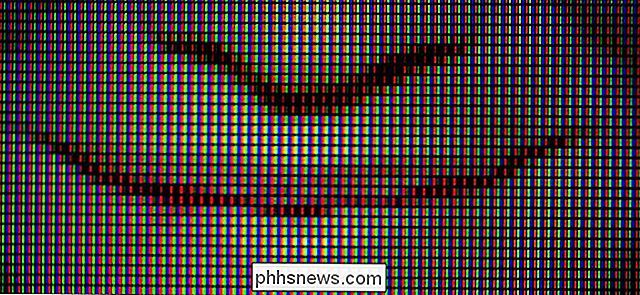
Nu we ouderwets zijn van de kathodestraalbuis (CRT), maakt elk modern beeldscherm zijn beeld met rasters van pixels. De resolutie van een monitor verwijst naar het totale aantal pixels, uitgedrukt als een getalswaarde horizontaal per verticaal. Dus een standaardresolutiegrootte, 1920 × 1080, bevat eigenlijk meer dan twee miljoen afzonderlijke pixels in het scherm.
Over het algemeen zijn hogere resoluties beter. Zelfs goedkope monitoren hebben tegenwoordig een resolutie van minimaal 1920 x 1080, het standaardformaat dat bekendstaat als "1080p." Die specifieke resolutie wordt gedeeld met de meeste standaard LCD-televisies, veel telefoons en tablets, en een grote verscheidenheid aan andere technologieën, zoals de streamingresolutie. van de meeste webvideo- en Blu-ray-schijven.
Maar er zijn ook grotere, betere opties. Over het algemeen wilt u zoveel resolutie als u zich kunt veroorloven en in uw monitor passen.
- 1280 × 800, 1440 × 900, 1600 × 900, 1680 × 1050 zijn oudere resolutie-standaarden die alleen te vinden zijn op hele kleine, goedkope monitoren.
- 1920 × 1080 of "1080p" is de standaard monitorresolutie, beschikbaar op bijna elke grootte. Dit is een standaard beeldverhouding van 16: 9, waardoor deze dezelfde vorm heeft als de tv in uw woonkamer. Dit wordt ook wel 'Full HD' genoemd.
- 1920 × 1200 is iets groter dan 1080p en populair bij zakelijke en grafische monitors.
- 2560 × 1440 is een hogere resolutie 16 : 9 optie, soms "2K" genoemd.
- 2560 × 1600 is een 16:10 variant van de 2560 × 1440 resolutie.
- 3840 × 2160 is "4K" resolutie, zo genoemd omdat het is vier keer zo scherp als 1080p.
GERELATEERD: Alles over Ultrawide-monitoren, de nieuwste trend in games en productiviteit
Je ziet ook andere resoluties voor super-premium "5K" en "8K" beeldschermen, alsmede ultrabrede monitorontwerpen die voornamelijk worden gebruikt voor gaming en media-kijken.
Een monitor ziet er over het algemeen het beste uit als een afbeelding wordt weergegeven met dezelfde resolutie als het paneel, ook wel de "native" -resolutie genoemd. Als u uw pc configureert om deze met een lagere resolutie weer te geven, met name als de beeldverhouding niet overeenkomt, resulteert dit in een wazig of vervormd beeld.
Er zijn situaties waarin een scherm met een superhoge resolutie misschien niet ideaal is. Mensen met een vooruitziende blik (of die van ons die moeite hebben met het lezen van kleine tekst) geven misschien de voorkeur aan schermen met kleinere native resoluties, hoewel er in de meeste moderne besturingssystemen instellingen zijn voor onleesbare kleine tekst.
Paneeltype: Hoe zijn de kleuren en bekijken Hoeken?
Moderne LCD-panelen kunnen worden opgesplitst in twee primaire ontwerptypes: twisted nematic (TN) of in-plane switching (IPS). De verschillen tussen deze zijn zeer technisch, maar het enige wat u echt moet weten, is dat LCD-TN-panelen goedkoper kunnen worden geproduceerd en daarom worden aangetroffen in minder dure monitoren, terwijl LCD-IPS-panelen een betere kleurreproductie en kijkhoeken hebben. IPS-panelen hebben echter ook de neiging om een langzamere reactietijd te hebben, waardoor ze minder geschikt zijn voor gamers.
Er zijn ook LCD-panelen met verticale uitlijning (LCD-VA). Dit nieuwere ontwerp is erop gericht om de snelle responstijd van TN te combineren met de hogere kwaliteit kleuren en kijkhoeken van IPS.
OLED-panelen worden steeds populairder in telefoons en televisies. Hun ongelooflijke contrast en heldere kleuren zijn aantrekkelijk, maar deze panelen zijn erg traag om te migreren naar computerschermen. Op het moment van schrijven kosten de enige OLED-monitoren op de markt nog steeds duizenden dollars.
Vernieuwingsfrequentie: hoe vloeiend is beweging?
De vernieuwingsfrequentie van een monitor beschrijft hoe vaak het beeld op het scherm wordt ververst, uitgedrukt in hertz. De standaard voor LCD's is 60 Hertz. De meeste gebruikers hebben geen monitor nodig met meer dan deze waarde.
Gamers geven echter vaak de voorkeur aan snellere verversingsfrequenties, wat zorgt voor vloeiendere, meer dynamische animatie en beweging in games (als de pc krachtig genoeg is om het frame te duwen) hoger tarief). Schermen met gamemerken kunnen oplopen tot 120, 144 of zelfs 240 hertz.
GERELATEERD: G-Sync en FreeSync uitgelegd: variabele verversingspercentages voor gaming
Sommige van deze geavanceerde gamingmonitoren hebben zelfs voorzien van een technologie kent als variabele verversingssnelheid. Ze zijn zo ontworpen dat de monitor wordt vernieuwd met dezelfde frame rate-uitvoer van uw systeem (en welk spel u ook speelt). Als uw game bijvoorbeeld wordt weergegeven met 50 frames per seconde, wordt de monitor vernieuwd met 50 frames per seconde. Als het spel naar een andere weergavesnelheid springt, komt de monitor er onmiddellijk bij. Deze functie is afhankelijk van uw grafische kaart en er zijn twee verschillende standaarden voor de twee belangrijkste fabrikanten van grafische kaarten: NVIDIA's worden G-sync genoemd en AMD's worden Freesync genoemd. Zoek naar een monitor die het type kaart ondersteunt dat u gebruikt.
Helderheid: hoeveel licht kan het uitzenden?

Helderheid van het beeldscherm is meestal niet iets waar de meesten van ons zich mee bezig moeten houden. De helderheid wordt gemeten in eenheden van candela per vierkante meter (cd / m2 2 ), beter bekend als "neten".
Een beoordeling van meer dan 200 nits zou voor bijna iedereen goed genoeg moeten zijn. Helderdere monitoren - op 300 nits of meer - zorgen voor een betere kleurweergave en betere contrastratio's. Grafische professionals (ontwerpers, fotografen, enz.) En gamers geven de voorkeur aan een helderder beeldscherm voor rijkere en nauwkeurigere kleuren.
Contrastverhouding: Zwartzwarte en wittere wiegen
Contrastratio is het verschil tussen de helderheid van het helderste wit en het donkerste donker dat een display kan produceren. Dit is belangrijk voor een weergave, want hoe groter het contrast in deze twee uitersten, hoe subtieler de verschillen in kleur en waarde die een monitor kan weergeven.
Contrastverhouding is een moeilijke specificatie om te kwantificeren. Het is erg belangrijk voor het beoordelen van een goede weergave. Het probleem is dat er geen echte industriestandaard is voor contrastverhoudingen, dus de meeste fabrikanten gebruiken hun eigen interne technieken om de meting uit te voeren. Eén fabrikant kan een verhouding van 30.000: 1 en een andere een verhouding van 600.000: 1 claimen, maar wanneer de monitors naast elkaar worden geplaatst, is het verschil mogelijk niet eens opgemerkt.
Veel professionals bevelen een minimale contrastverhouding van 350: 1 aan ( en we zijn het er in het algemeen mee eens), hoewel het bij de huidige LCD-technologie niet waarschijnlijk is dat de verhoudingen zo klein zijn. Onze beste aanbeveling is om te kopen op basis van uw behoeften en budget, en om te kijken wat andere mensen te zeggen hebben over de monitor die u wilt kopen.
Sommige monitoren hebben ook geavanceerde technologie om contrastratio's te versterken: deze zijn soms genaamd "Dynamic Contrast Ratio" of "Advanced Contrast Ratio."
Kleuren: Hoeveel kunnen worden weergegeven?

Elke monitor die zijn zout waard is, geeft de volledige 16,7 miljoen kleuren (24 bit) van een RGB-kleurruimte weer. Sommige oudere VGA-monitoren geven deze mogelijk niet allemaal weer en zullen alleen werken in kleurmodi van minder dan 24 bit. Simpel gezegd: gebruik deze niet als u er iets aan kunt doen.
Als u op zoek bent naar een nieuwe monitor, is dit een waarde waar u zich geen zorgen over hoeft te maken. Vrijwel alle moderne monitoren hebben 24-bits kleuren.
Kijkhoek: verstoort het beeld vanaf de zijkant?

Kijkhoek verwijst naar hoe ver je op de zijkant van de monitor kunt komen voordat het beeld wordt vervormd. In een perfecte wereld zou een LCD-kijkhoek 180 graden zijn, wat betekent dat je het scherm op elk moment kunt bekijken, zolang je er vanaf de voorkant naar kijkt. In de huidige staat hebben veel LCD-monitoren kijkhoeken tot 170 graden.
Dit is echt een waarde die veel belangrijker is op tv's, waar u vaak meerdere kijkers hebt die op verschillende locaties in de kamer zitten. Monitoren worden meestal gebruikt door één persoon die recht voor zich zit.
Toch, als u ook uw monitor gebruikt om programma's met andere mensen te bekijken, of misschien bent u een grafische professional die groepen mensen moet kunnen bedienen die de monitor bekijken , wilt u misschien de kijkhoek in overweging nemen. Anders zullen de meeste mensen blij zijn met kijkhoeken van 140 graden en hoger.
Responstijd: is er bewegingsonscherpte?

Gaming-branded monitors richten zich op een snelle reactietijd.
Het vereist een eindig aantal van tijd voor de pixels in een monitor om van kleur naar kleur te veranderen, en de vertraging tussen die veranderingen wordt de "responstijd" genoemd. Dit wordt gemeten in milliseconden (ms) en hoe kleiner het getal, hoe beter de responstijd.
Een snelle responstijd kan zorgen voor een verbeterde videokwaliteit, maar voor de meeste mensen (zelfs grafische professionals) is dit geen essentiële specificatie.
Snellere responstijden zijn echter van cruciaal belang voor de prestaties van pc-spellen, omdat een langzamere respons tijden kunnen bewegingsonscherpte veroorzaken. Gamers zouden een snelle responstijd moeten vragen (onder 8ms en hoe lager, hoe beter) om ervoor te zorgen dat hun monitor niet subtiel van invloed is op hun prestaties in snelle games.
Andere functies waarnaar moet worden gezocht
Andere kenmerken waarmee u rekening kunt houden bij een monitor zijn onder andere:
- USB-hub : een ingebouwde set USB-poorten waarmee u apparaten kunt aansluiten wanneer uw computer buiten bereik is. Zeer handig voor muizen, toetsenborden en flash-drives.
- Gebogen scherm : een lichte curve naar het LCD-scherm. Sommigen geven er de voorkeur aan vanwege stilistische of kijkhoeken, maar het is geen essentiële functie.
- Verstelbare standaard : met premium monitoren kan de hoogte van het beeldscherm worden aangepast. Sommige kunnen zelfs het display roteren voor een portretweergave.
- VESA-compatibiliteit : een standaard montagebeugel. Het is essentieel als u een standaard voor twee of drie monitoren wilt gebruiken of uw monitor aan de muur wilt bevestigen. Sommige goedkope of ultradunne modellen hebben geen VESA-montagestukken.
- Daisychain : de mogelijkheid om meerdere monitoren samen te stellen met één enkele verbinding met een pc.
- Geïntegreerde luidsprekers of camera's : luidsprekers of webcams ingebouwd in het scherm. Sommige bedrijfsmonitoren bieden ook extra luidsprekerbalken.
- Beeld-in-beeld en meerdere ingangen : sommige hoogwaardige zakelijke monitors kunnen ingangen van meerdere computers tegelijk weergeven.
Hoewel deze niet ' niet zo belangrijk in het algemeen als sommige van de andere specificaties die we hebben behandeld, ze kunnen heel belangrijk voor je zijn.
Uiteraard is er geen enkele monitor die een ideale combinatie van de bovenstaande kenmerken heeft (althans, niet overal in de buurt een redelijke prijs). Kijk goed naar de specificaties van alle monitoren die u overweegt, afgewogen tegen hun prijs en beoordelingen. Als het enigszins mogelijk is, kijk dan of je de monitor persoonlijk kunt bekijken bij een plaatselijke elektronicawinkel.
Zorg er ook voor dat je het retourbeleid en de periode begrijpt waarin je eindelijk de aankoop doet, omdat je dat vaak zult vinden monitoren zien er anders uit in uw huis dan wanneer ze op een winkel worden weergegeven.
Afbeeldingcredits: Dell, antos777 / Shutterstock, roubart / Shutterstock, maurobeltran / Shutterstock, Amazon 1, Amazon 2, Pressmaster / Shutterstock,

Multiplayer-feestspelen spelen op uw Chromecast
U heeft dus een Chromecast. Wist je dat je meer kunt doen dan alleen films, muziek en video's ermee streamen? Je kunt ook eenvoudige games spelen die eigenlijk zijn ontworpen voor gebruik op de Chromecast. We hebben het hier niet over AAA-titels, maar er zijn zeker leuke multiplayer-spellen voor als je een groep mensen bij elkaar hebt.

AutoComplete gebruiken, aanpassen of uitschakelen in LibreOffice Writer
LibreOffice Writer bundels in een gratis automatisch aanvullen-systeem, vergelijkbaar met het systeem dat u waarschijnlijk kent op het toetsenbord van uw smartphone. Maar LibreOffice's is veel krachtiger en veel meer aanpasbaar - je kunt min of meer exact aangeven welke woorden je automatisch wilt aanvullen en welke niet.



